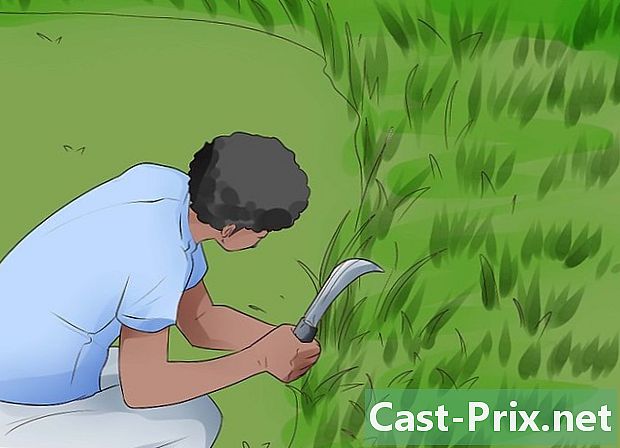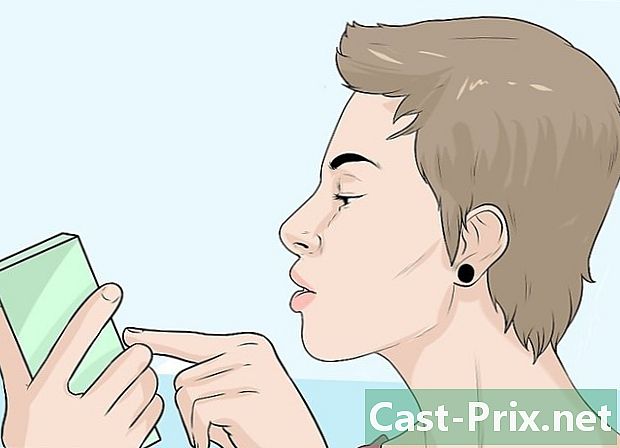Com utilitzar el servei de còpia de seguretat d’Android per fer una còpia de seguretat i restaurar les seves dades
Autora:
Peter Berry
Data De La Creació:
20 Agost 2021
Data D’Actualització:
12 Ser Possible 2024
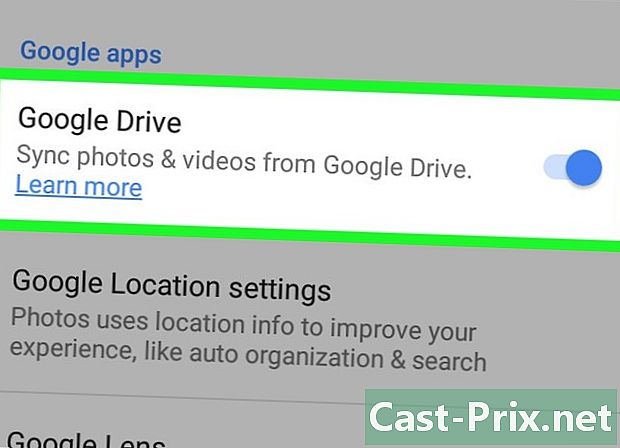
Content
- etapes
- 1a part Desa fotos i vídeos des d’un Android a Google Fotos
- Part 2 Còpia de seguretat de dades al dispositiu Android a Google Drive
- Tercera part Sincronitza les aplicacions i configuracions d'Android amb Google
- Part 4 Còpia de seguretat de dades mitjançant servei de còpia de seguretat d’Android
Google us permet emmagatzemar i fer còpies de seguretat de les vostres dades des del telèfon Android. A més, si voleu, podeu utilitzar l’aplicació Google Drive que Google ofereix per fer una còpia de seguretat dels fitxers al núvol. Aquesta opció facilita la possibilitat de desar les dades, les aplicacions, els vídeos, les fotos i la configuració de Google al dispositiu Android (telèfon o tauleta).
etapes
1a part Desa fotos i vídeos des d’un Android a Google Fotos
- Baixeu i instal·leu l’aplicació Google Fotos. Podeu descarregar-lo gratuïtament des de Google Play.
-

Obriu l’aplicació Galeria (Fotos) al dispositiu Android. -

Premeu el botó que representa menú. El veureu a la cantonada superior esquerra de la pantalla. -

Premeu ⚙️. Aquest botó representa el menú de paràmetres. En prémer-la, podreu mostrar les opcions de descàrrega i gestió de fotografies. -
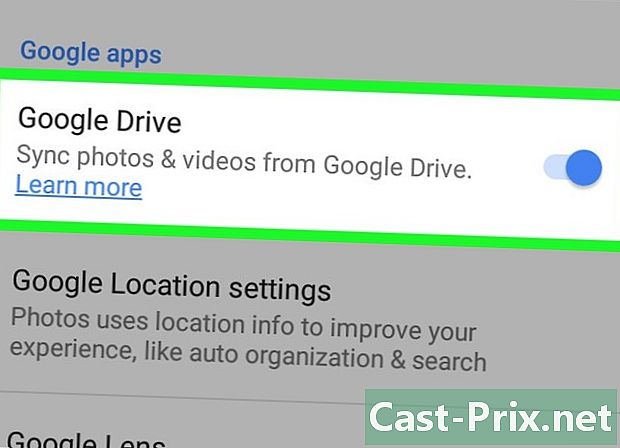
Desa les imatges a Google Drive. Toqueu el commutador que hi ha al costat de Google Drive. Això us permetrà desar automàticament els vídeos i les fotos emmagatzemades a la biblioteca de fotos de Google del vostre dispositiu. -

Comproveu si les vostres fotos i vídeos s’han desat.- Obriu l’aplicació Google Fotos.
- Premsa les fotografies (aquesta opció es troba a la part inferior de la pantalla)
- Les fotos i els vídeos no desats mostraran una icona similar al núvol amb una barra en diagonal.
Part 2 Còpia de seguretat de dades al dispositiu Android a Google Drive
-

Configura el teu compte a Google Drive. Es tracta d’un servei d’emmagatzematge al núvol de Google. Amb aquest servei, disposeu de fins a 15 GB d’emmagatzematge gratuït per fer còpies de seguretat dels vostres vídeos, fotos i altres dades. Abans de poder fer còpies de seguretat, primer heu de crear un compte a la plataforma.- Baixeu l’aplicació Google Drive de la botiga oficial de Google i, a continuació, Google Play, instal·leu-la.
- Obriu l'aplicació Google Drive.
- Introduïu la vostra adreça de correu electrònic i contrasenya de Google per iniciar la sessió. Després d'això, inicieu la sessió automàtica a Google Drive.
-

Obriu l'aplicació Google Drive al dispositiu. Amb aquesta aplicació podeu carregar dades fàcilment a l’emmagatzematge en núvol de Google. -

Assegureu-vos d'activar les dades mòbils o la connexió Wi-Fi. -

Toqueu + situat a la cantonada del dispositiu. Després d'això, veureu una nova finestra. -

Premsa descarregar. -

Toqueu els vídeos i les fotos que vulgueu fer una còpia de seguretat. Toqueu els vídeos i les fotos que vulgueu desar a Google Drive. Així, seran seleccionats per a la seva descàrrega. -

Premsa bo. Aquesta acció us permetrà crear automàticament una còpia de seguretat dels fitxers seleccionats al núvol. -

Comproveu els fitxers descarregats a La meva unitat.
Tercera part Sincronitza les aplicacions i configuracions d'Android amb Google
-

Vés al menú de configuració del dispositiu (ajustos). El botó ajustos sembla un engranatge. Toqueu-lo, podeu sincronitzar fàcilment les vostres aplicacions amb dispositius Android amb el vostre compte de Google. -

Vés a la secció personal. En aquesta secció, podeu gestionar i visualitzar la vostra informació personal, la configuració de privadesa i la configuració de l’historial del compte. -

Vés a la secció comptes. En aquesta secció, podeu gestionar i visualitzar les preferències del vostre compte de Google i dels serveis de Google que utilitzeu. -

Premsa google. Aquesta acció us permetrà visualitzar i gestionar totes les aplicacions de Google que es mostren a la llista. -

Toqueu el compte que vulgueu sincronitzar. Això només s'aplica si teniu diversos comptes a Google.- Veureu la llista d’aplicacions de Google sincronitzades i la data i l’hora de la darrera sincronització.
- Amb la sincronització automàtica, les aplicacions de Google actualitzen automàticament les dades del dispositiu Android i us notificaran les actualitzacions disponibles.
- Teniu l’opció de desactivar la sincronització automàtica d’algunes aplicacions de Google.
-

Vés al menú de configuració (ajustos). El botó ajustos sembla un engranatge. Toqueu-lo, podeu sincronitzar fàcilment la configuració del dispositiu Android amb el vostre compte de Google. -

Vés a la secció personal. En aquesta secció, podeu gestionar i visualitzar la vostra informació personal, la configuració de privadesa i la configuració de l’historial del compte. -

Vés a la secció comptes. En aquesta secció, podeu gestionar i visualitzar les preferències del vostre compte de Google i dels serveis de Google que utilitzeu. -

Premsa Desar i restablir. Després d'aquesta acció, sereu redirigits a una pàgina on heu de prémer els interruptors davant de les opcions Còpia de seguretat de les meves dades i Restaura automàticament. D’aquesta manera, no només podeu fer una còpia de seguretat del vostre compte, sinó també restaurar totes les dades i la configuració del dispositiu. l'opció Restaura automàticament pot ser molt útil quan perdeu les dades del dispositiu que esteu utilitzant actualment o quan voleu canviar el dispositiu. -

Toqueu el compte que vulgueu sincronitzar. Això només s'aplica si teniu diversos comptes a Google. -

Marqueu totes les caselles que hi ha. De manera que les vostres dades estaran sincronitzades.- Amb Android 5.0 i Android 6.0, teniu funcions de còpia de seguretat més avançades, com ara còpies de seguretat de dades d’aplicacions, jocs, configuracions i molt més.
Part 4 Còpia de seguretat de dades mitjançant servei de còpia de seguretat d’Android
-

Vés al menú de configuració del dispositiu (ajustos). El botó ajustos sembla un engranatge. Toqueu-hi, amb les quals podeu fer una còpia de seguretat de les aplicacions Servei de còpia de seguretat d’Android. Aquesta característica pot ser molt útil quan necessiteu substituir el dispositiu o quan heu d’esborrar dades del dispositiu que utilitzeu actualment. -

Vés a la secció personal. En aquesta secció, podeu gestionar i visualitzar la vostra informació personal, la configuració de privadesa i la configuració de l’historial del compte. -

Premsa Desar i restablir. -

permetre Còpia de seguretat de les meves dades. Per fer-ho, heu de prémer els interruptors davant de l’opció Còpia de seguretat de les meves dades. -

Seleccioneu un compte de còpia de seguretat. D’aquesta manera podeu fer una còpia de seguretat de forma automàtica de les dades del vostre dispositiu. Això només s'aplica si teniu diversos comptes a Google.- Accediu al menú ajustos.
- Entra personal.
- Premsa Compte de còpia de seguretat.
- Premsa Afegeix un compte.
- Introduïu el PIN, la contrasenya o el patró de bloqueig del dispositiu.
-

Vés al compte de Google seleccionat. Això crearà automàticament una còpia de seguretat de les vostres dades.- Amb aquest servei podeu desar la configuració de visualització, les aplicacions de Google, la configuració de la xarxa i la contrasenya, la configuració d’idioma i entrada, la configuració del calendari, la configuració de Gmail i molt més.
-

Restaureu les dades desades. Podeu fer-ho des del compte de Google seleccionat com a còpia de seguretat.- Afegiu el vostre compte de Google al vostre dispositiu nou o formatat recentment. Així, podreu restaurar les vostres dades automàticament gràcies a la funció Servei de còpia de seguretat d’Android .
-

Restaureu la configuració de l'aplicació Quan reinstal·leu aplicacions al dispositiu nou o formatat recentment, també podeu restaurar la configuració de còpia de seguretat prèvia.- Accediu al menú ajustos.
- Vés a la secció personal polsar Desar i restablir.
- Premsa Restaura automàticament per activar la funció.
- Tingueu en compte que no podeu recuperar dades d’aplicacions que no utilitzin Servei de còpia de seguretat d’Android.

- Els canvis de la configuració de còpia de seguretat afectaran totes les aplicacions que utilitzin la funció de còpia de seguretat i sincronització.